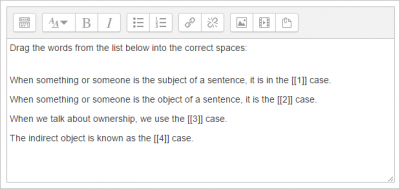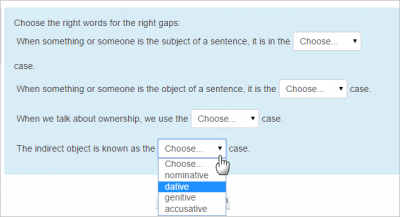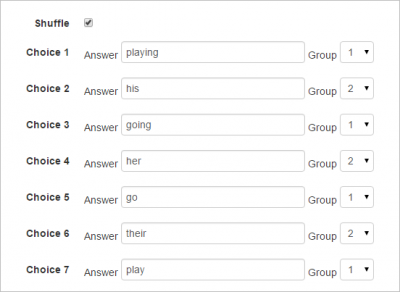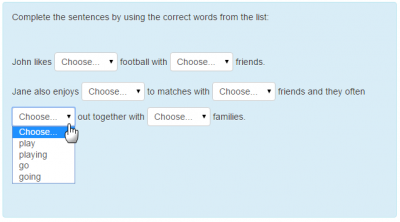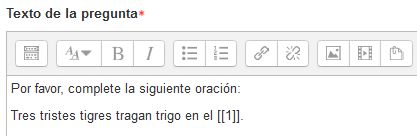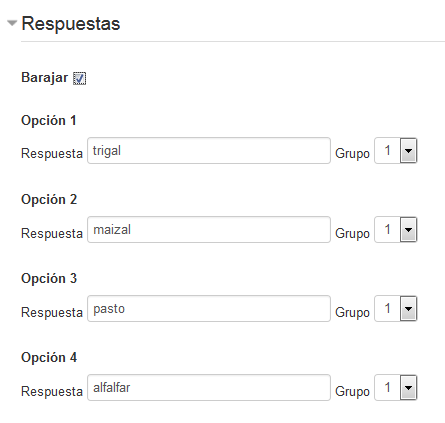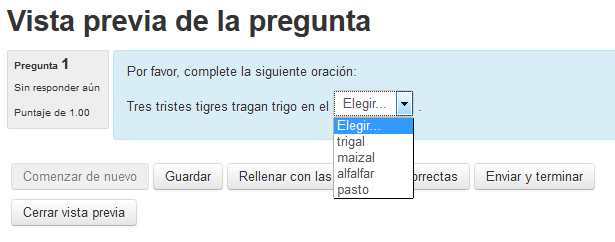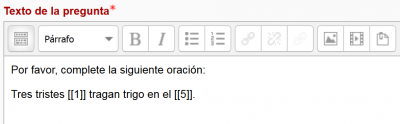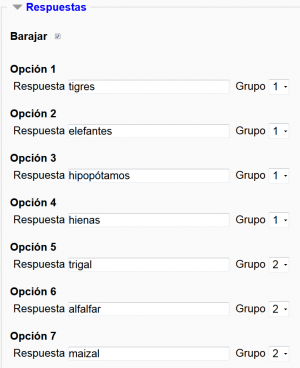Tipo de pregunta seleccionar palabras faltantes
- Gestionando preguntas
- Comportamientos de preguntas
- Permisos de pregunta
- Tipos de preguntas
- Arrastrar y soltar al texto
- Arrastrar y soltar marcadores
- Arrastrar y soltar sobre imagen
- Calculada
- Calculada simple
- Calculada de opción múltiple
- Descripción
- Ensayo
- Relacionar columnas
- Respuestas incrustadas (Cloze)
- Opción Múltiple
- Ordenamiento
- Numérica
- Respuesta corta
- Relacionar columnas de respuesta corta aleatoria
- Seleccionar palabras faltantes
- Verdadero/Falso
- Preguntas de terceros
- Preguntas FAQ
Vea también:
| Nota del traductor: Al momento de escribir esta documentación (octubre 2015), las frases originales en idioma Inglés solamente estaban traducidas al Español de México, pero no se habían hecho las traducciones al Español internacional, por lo que posiblemente algunos usuarios tengan ciertas frases en el idioma inglés original y otras frases tengan una redacción diferente.. Por favor, si le es posible, ayúdenos con la Traducción en el sitio de AMOS, otras páginas muy importantes que denotan que faltan de traducir frases del Inglés, y después quite esta plantilla. |
¡Nueva característica
en Moodle 3.0!
Un tipo de pregunta muy similar al Tipo de pregunta arrastrar y soltar al texto, pero usa un menú desplegable en el texto en lugar de cajas a donde arrastrar. Esto funciona bien en sitios donde el texto es muy largo, y tendría que desplazarse mucho para poder arrastrar y soltar. Este es un tipo de pregunta creado y mantenido por la Universidad Abierta del Reino Unido ( Open University ) que es parte del núcleo de Moodle a partir de Moodle 3.0) y como plugin adicional está disponible para Moodle 2.1 a 2.9 en el Moodle plugins database.]].
Como crear una pregunta
- Dele a la pregunta un nombre descriptivo que le ayude a encontrarla dentro del Banco de preguntas (Los estudiantes no verán el nombre)
- Añada la pregunta al Editor de texto, usando cualquier formateo que desee.
- Use corchetes o paréntesis cuadrados dobles como '[[n]]' con un número en el lugar de la palabra que Usted desea que encuentra el estudiante:
- Añada las palabras o frases faltantes en las cajas numeradas correctas dentro de la sección de 'Opciones'. (Usted puede añadir opciones extra para hacer más difícil la pregunta). Si Usted activa 'Barajear', el orden en que se muestran se aleatorizará (Tome nota de que no es posible añadirle formato a las respuestas)
- El estudiante verá un menú desplegable para cada espacio vacío:
Uso del caracter < y otros códigos HTML
Este tipo de pregunta quiere permitirle a Usted usar solamente una selecciónmuy limitada de HTML (solamente <i>, <b>, <sup> y <sub>). Por lo tanto, si Usted quiere usar HTML,entonces < tiene que escribirse como < (el carcter de ampersand seguido por los caracteres lt sin espacio entre ellos);. No es amistoso para el usuario, pero no hay una forma fácil de lograr esto that.
Grupos
- Si las opciones estuvieran agrupadas, entonces solamente las opciones del grupo apropiado se mostrarán en el menú desplegable de un espacio vacío.
- En el ejemplo inferior, el Grupo 1 son verbos en idioma inglés y el Grupo 2 son adjetivos posesivos en idioma inglés:
- El estudiante solamente ve las opciones del grupo relevante en un menú desplegable:
Puntaje y Retroalimentación
Todos los huecos tienen la misma ponderación. Solamente los huecos que estén correctamente llenados contarán puntos. No hay puntaje negativo de los huecos llenados incorrectamente. El puntaje y la retroalimentación son similares a los Tipos de preguntas estándares de Moodle.
Castigo para cada intento incorrecto: El puntaje disponible es reducido por el factor de penalización en el segundo intento y los intentos subsecuentes. En el ejemplo superior, una respuesta correcta al segundo intento obtendrá un puntaje de 0.66666667 de los puntos disponibles y una respuesta correcta al tercer intento punteará 0.3333334 de los puntos disponibles.
Si la pregunta es usada en el modo de comportamiento 'interactivo con múltiples intentos' la puntuación es modificada como sigue:
- La puntación es reducida para cada intento por el factor de penalización.
- En el caso de que se elija una opción correcta la primera vez, se permite que permanezca así siempre y cuando permanezca elegida en intentos subsecuentes.
Pista: Usted puede completar cuantas cajas de estas quiera. Si Usted desea darle al estudiante tres intentos, Usted necesitará proporcionar dos pistas. Al tiempo de ejecutarse la pregunta, cuando se agoten las pistas terminará la pregunta y se le dará al estudiante la retroalimentación general y se calculará el puntaje de la pregunta.
Borrar respuestas incorrectas: Cuando se seleccione 'Intentar nuevamente' se borrarán las respuestas.
Mostrar el número de respuestas correctas: Incluye dentro de la retroalimentación una oración acerca de cuantas opciones son correctas.
Accesibilidad
Las preguntas de Palabras faltantes son accesibles por teclado. Use la tecla de <tab> para desplazarse entre la lista del menú desplegable y la tecla de <flecha hacia arriba> y <flecha hacia abajo> para alternar entre las opciones posibles para cada hueco.
Otro ejemplo en idioma español que no estaba en la página en inglés
Ejemplo con dos palabras faltantes
Cuando se usan dos o más palabras faltantes debe tenerserse cuidado al escribir el texto de la pregunta y las opciones para la respuesta:
- la palabra faltante que va entre dobles corchetes o paréntesis cuadrados en el texto de la pregunta debe tener el número de la opción de Respuesta que corresponda en cada caso
- la palabra faltante correcta aparecerá en una lista junto con las demás opciones que compartan el mismo Grupo
- Por lo que, para cada conjunto de opciones que aparecerán juntas, se usará un mismo número de Grupo, que deberá ser diferente de los otros Grupos.
Más documentación
- Más http://labspace.open.ac.uk/mod/oucontent/view.php?id=470268§ion=5.4.6 documentación en idioma inglés disponible en la página de Open University's OpenLearn site.